VRChat, el espacio social de realidad virtual que le permite asumir casi cualquier avatar y representar sus sueños más salvajes, generalmente es accesible mediante Windows Mixed Reality (WMR), HTC Vive u Oculus Rift. Sin duda, estas son opciones costosas solo para divertirse en VRChat, ¡pero hay otra manera! Si tiene un Samsung Gear VR y una PC, le mostraré cómo transmitir VRChat entre los dos.
Ver Gear VR en Amazon
- Lo que necesitas para usar VRChat en tu Gear VR
- Cómo configurar VRidge en su PC
- Cómo configurar VRidge en su teléfono
- Cómo transmitir VRChat a tu Gear VR
- Lidiar con problemas de latencia
Lo que necesitas para usar VRChat en tu Gear VR

Antes de comenzar con la instalación de VRidge/Riftcat, debe tener Steam, SteamVR y VRChat instalados en su PC. Es posible que ya los tenga en ejecución, ya que VRChat se puede reproducir en un monitor 2D estándar, pero si ese no es el caso, puede descargar todo a través de estos enlaces. ¡Todo es gratis!
- Descargar Steam
- Descargar SteamVR
- Ver VRChat en Steam
Cómo configurar VRidge en su PC
Antes de configurar su teléfono, debe instalar y ejecutar Riftcat en su PC. Hay algunas especificaciones mínimas y recomendadas directamente desde el sitio web de Riftcat.

Mientras su PC pueda ejecutarlo, siga estos pasos:
- Navegar a la Sitio web de Riftcat.
- Hacer clic Descargar.
- Hacer clic Correr.

- Hacer clic Aceptar.
- Hacer clic Instalar.

- Hacer clic Iniciar Riftcat.
- Hacer clic Acepto.

Ahora es el momento de centrar la atención en el teléfono.
Cómo configurar VRidge en su teléfono
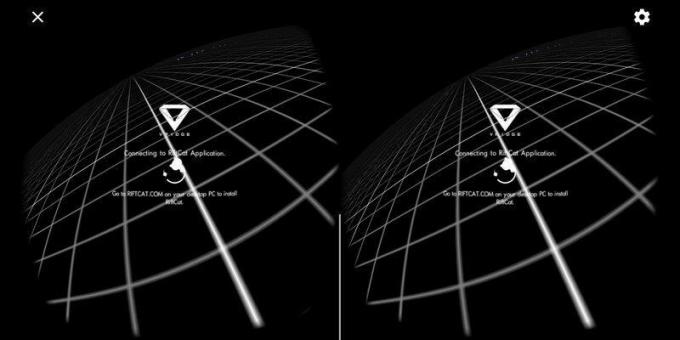
Ahora que su PC está lista y esperando para conectarse, ejecutaremos pasos similares en su teléfono.
- Lanzar el Google Play aplicación
- Buscar "Ridge".
- Grifo VRridge 2.0.

- Grifo Instalar.
- Grifo Abierto.

La aplicación VRidge debería intentar establecer una conexión con su PC. Asegúrese de que su teléfono esté usando la misma red Wi-Fi que su PC.
Cómo transmitir VRChat a tu Gear VR
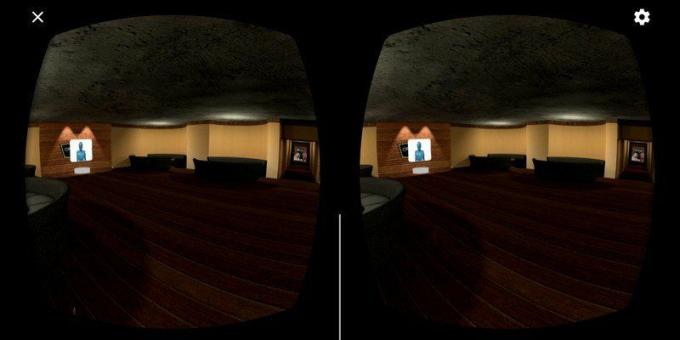
Una vez que tenga la aplicación VRidge instalada en su teléfono y Riftcat configurado en su PC, se intentará establecer una conexión automáticamente. Debería ver un mensaje emergente en su PC. En este punto, puede colocar el teléfono dentro de su Gear VR y continuar en su computadora.
- Hacer clic Sí si este es realmente tu teléfono.
- Haga clic en el Jugar botón. SteamVR debería iniciarse automáticamente.

VRCchat se puede iniciar desde su PC o a través de SteamVR Home que ahora puede ver en su Gear VR. ¡Eso es todo! Para moverse en VRChat, se recomienda que use un gamepad, aunque puede resolver las cosas con el teclado y el mouse de la PC.
El mejor mando para Samsung Gear VR
Riftcat/VRidge es de uso gratuito durante un tiempo limitado. Después de eso, hay un precio de 15€ para usarlo sin restricciones.
Ver en Riftcat
Lidiar con problemas de latencia
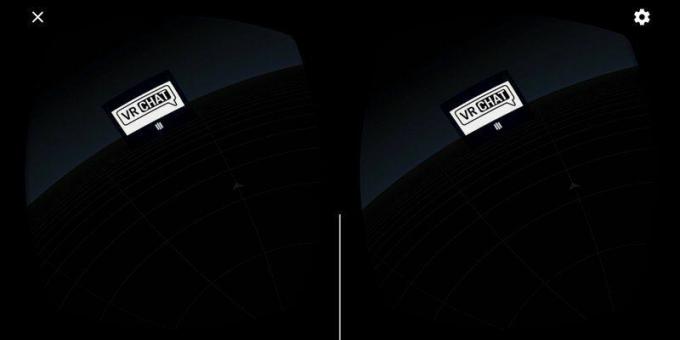
Debido a que probablemente esté transmitiendo este contenido a través de Wi-Fi, elegir la banda de 5 GHz (si es posible) debería causar muchos menos problemas de latencia.
Si la conexión inalámbrica no es suficiente y usted tiene un samsung galaxia s8, siempre puede tomar un adaptador USB-C a Ethernet y conectar un cable a su Gear VR. Esta no es la solución más elegante, pero podría ser necesaria. Para alrededor de $ 12, este de CableCreation debería funcionar.
Ver en Amazon
Más recursos
¿Necesitas un poco más de información sobre VRChat? ¡Mira estas otras guías!
- Guía para principiantes de VRChat
- Consejos y trucos para aprovechar al máximo VRChat
Cale Hunt es redactor del personal de Mobile Nations. Se centra principalmente en la cobertura de PC, portátiles y accesorios, así como en el mundo emergente de la realidad virtual. Es un ávido jugador de PC y usuario multiplataforma, y pasa la mayor parte de su tiempo jugando o escribiendo sobre tecnología.
